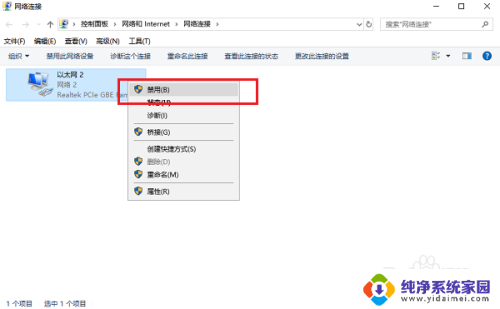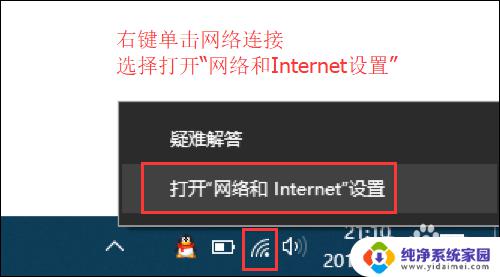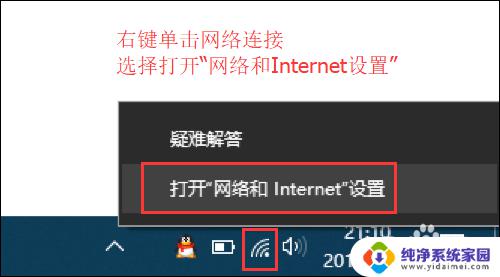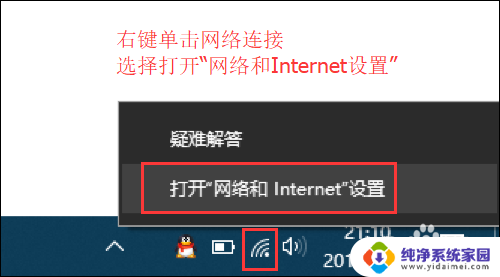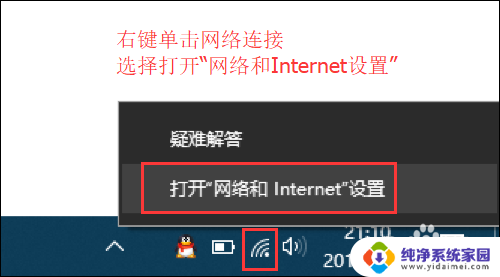台式电脑连接无线网出现黄色感叹号 无线网络出现黄色感叹号的解决方法
更新时间:2023-09-14 14:49:53作者:jiang
台式电脑连接无线网出现黄色感叹号,当我们使用台式电脑连接无线网时,有时会遇到一个令人困惑的问题——无线网络图标上出现了一个黄色的感叹号,这个黄色感叹号的出现意味着我们的无线网络连接出现了一些问题,影响了我们正常的上网体验。针对这个问题,我们需要找到解决方法,以便恢复无线网络的正常连接。在本文中我们将提供一些解决无线网络黄色感叹号问题的方法,帮助大家快速解决这一困扰。无论是对于工作还是娱乐,保持稳定的无线网络连接都是至关重要的,因此我们有必要了解并解决这个问题。
操作方法:
1方法一:桌面右击网络图标,选择“疑难解答”。 2使用windows自带的网络诊断,看看出了什么状况。
2使用windows自带的网络诊断,看看出了什么状况。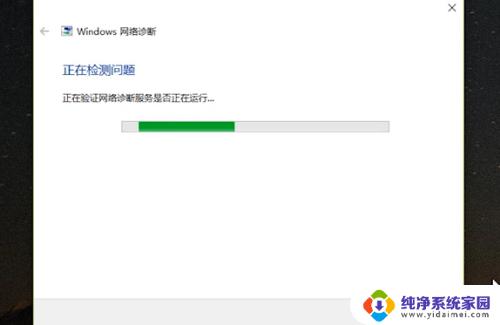 3方法二:点击网络图标,选择网络设置。
3方法二:点击网络图标,选择网络设置。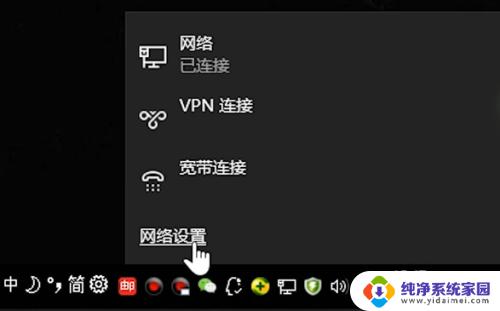 4选择“更改适配器选项”。
4选择“更改适配器选项”。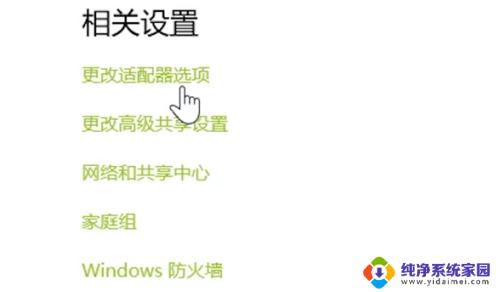 5右击点击你的网络,选择“禁用”。
5右击点击你的网络,选择“禁用”。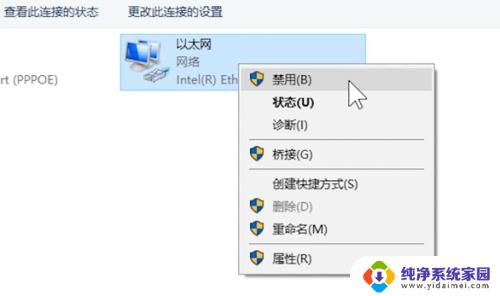 6再次右击你的网络,选择“启用”就可以了。
6再次右击你的网络,选择“启用”就可以了。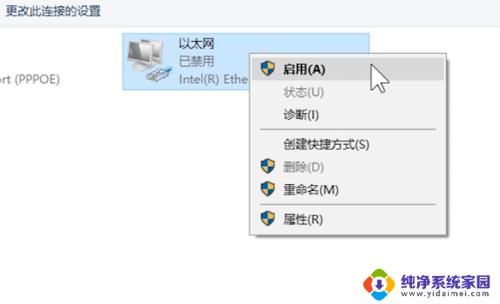 7方法三:按键盘“windows+r”打开运行窗口。
7方法三:按键盘“windows+r”打开运行窗口。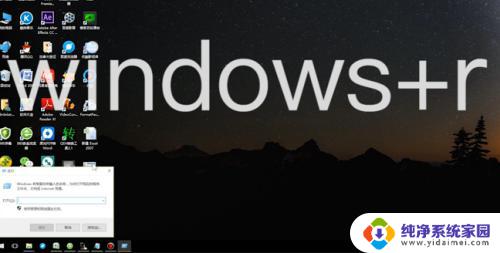 8输入英文“cmd”点击确定。
8输入英文“cmd”点击确定。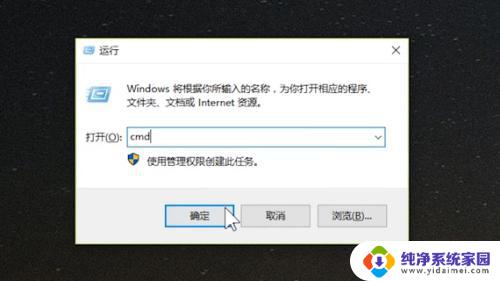 9粘贴“ipconfig/release”这条命令,然后按回车键。
9粘贴“ipconfig/release”这条命令,然后按回车键。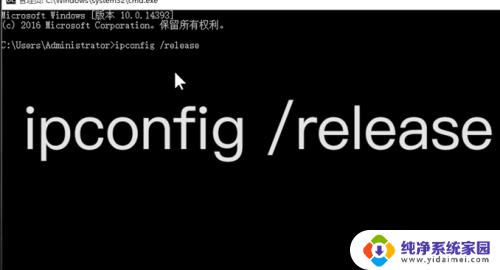 10然后再输入“ipconfig/renew”,按回车键。黄色感叹号就会消失,可以上网了。
10然后再输入“ipconfig/renew”,按回车键。黄色感叹号就会消失,可以上网了。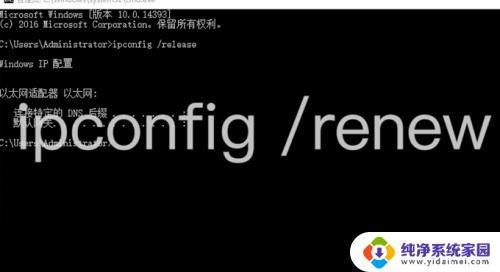
以上是解决台式电脑连接无线网络出现黄色感叹号的步骤,如果您遇到了同样的问题,请参照本文介绍的步骤进行修复,希望这对大家有所帮助。